Microsoft 365

Microsoft Outlook: Diese Alternativen gibt es
Microsoft Outlook ist in vielen Unternehmen der Standard, um E-Mails zu senden und zu empfangen sowie Termine zu verwalten. Als Bestandteil von Microsoft 365 Business können Sie es zudem mit anderen Anwendungen wie Teams verknüpfen. Auf dem Markt gibt es viele Alternativen zu dem bekannten E-Mail-Client von Microsoft – doch leisten sie dasselbe und eignen sie sich tatsächlich für den Einsatz in Unternehmen? Ein Client, der lediglich E-Mails empfangen und senden kann, reicht heute für Unternehmen nicht mehr aus. Was Firmen brauchen, ist ein Programm, das integraler Bestandteil der geschäftlichen Unified-Communications-Lösungen wird. Es sollte also entweder weitere Funktionalitäten mitbringen oder gut mit Drittanwendungen verknüpfbar sein. Microsoft Outlook besticht in diesem Zusammenhang mit vielen Möglichkeiten innerhalb des Ökosystems von Microsoft 365 Business. Doch es gibt durchaus Programme anderer Anbieter, die infrage kommen. In diesem Artikel stellen wir Ihnen Alternativen zu Outlook vor und gehen auf den jeweiligen Funktionsumfang ein.

Outlook- und Gmail-Kontakte in den Web-Anwendungen synchronisieren: So funktioniert’s
Wer seine Google-Kontakte mit Outlook synchronisieren möchte (oder andersherum), muss eines wissen: Eine typische Synchronisation ist nicht möglich. Sie müssen selbst Hand anlegen und Ihre Kontaktlisten aus der einen Anwendung exportieren und in die andere importieren. Hier erfahren Sie, wie Sie in den Web-Anwendungen von Outlook und Gmail vorgehen – und über welchen Workaround eine automatische Synchronisierung doch möglich ist. Wenn Sie Microsoft Outlook und Google Gmail regelmäßig über die jeweilige Web-Anwendung nutzen, wünschen Sie sich vielleicht eine einheitliche Kontaktliste für beide E-Mail-Dienste. Im Folgenden beschreiben wir Schritt für Schritt, wie Sie das erreichen.

Microsoft Outlook: So sichern Sie Ihre E-Mails
Mit Outlook empfangen und versenden Sie bequem alle Ihre beruflichen E-Mails, speichern Kontaktdaten und verwalten Ihre Termine. Neben vielen anderen Funktionen bietet Ihnen die Anwendung gleich mehrere Möglichkeiten, alle wichtigen E-Mails separat zu sichern. Über 40 E-Mails erhalten Berufstätige in Deutschland durchschnittlich pro Arbeitstag. Das geht aus einer Studie des Branchenverbandes Bitkom hervor. Dabei dienen E-Mails keineswegs nur der schnellen digitalen Kommunikation. Oft sind sie auch ein praktisches Speichermedium. Wie lautete noch einmal der Slogan für die anstehende Marketingkampagne? Welche Kolleg:innen haben sich unlängst per E-Mail als Projektverantwortliche für das neue Produkt vorgestellt? Im E-Mail-Ordner finden Sie die Antworten auf viele Fragen. Gut ist es daher, wenn alle wichtigen E-Mails sicher abgelegt sind, bis das entsprechende Projekt abgeschlossen ist. Mit einem lokalen Backup sorgen Sie für zusätzliche Sicherheit bei Ihren E-Mails.

Microsoft Outlook: So richten Sie eine Abwesenheitsnotiz ein
Ob Dienstreise, Außentermin oder Urlaub: Mit einer Abwesenheitsnotiz informieren Sie Kolleg:innen und Geschäftspartner:innen bequem per Outlook, dass Sie gerade nicht erreichbar sind. Wie das funktioniert, lesen Sie hier. Wenn Sie längere Zeit nicht am Arbeitsplatz sind oder Urlaub haben, übernimmt Outlook auf Wunsch den Versand einer entsprechenden E-Mail-Antwort für Sie. Mit den Outlook-Regeln können Sie sogar einstellen, wem genau Sie diese Nachricht zusenden und wem nicht.

Textbausteine in Outlook anlegen: So funktioniert es
Microsoft Outlook ist eines der meistgenutzten E-Mail-Programme. In der Geschäftswelt ist es seit vielen Jahren der Quasi-Standard für den elektronischen Schriftverkehr. Mit wenigen Mausklicks holen Sie noch mehr aus der Anwendung heraus und sparen sich lästige Mehrfach-Eingaben sich immer wiederholender Texte. So geht’s. Grußformeln, Anreden oder auch standardisierte Hinweise zu Ihren Lieferbedingungen: In geschäftlichen E-Mails gibt es viele Inhalte, die sich regelmäßig wiederholen. Deshalb bietet Microsoft Outlook eine einfache Möglichkeit, um bei solchen wiederkehrenden Inhalten Zeit und Aufwand zu sparen.

So richten Sie Microsoft Outlook auf Ihrem Handy ein
Mit Microsoft Outlook auf Ihrem Handy haben Sie zu jeder Zeit und überall Zugriff auf Ihre E-Mails und Termine. Die Einrichtung ist simpel und in wenigen Schritten erledigt. Hier erfahren Sie, wie Sie vorgehen. Egal, ob iOS oder Android – Microsoft Outlook ist auf beinahe allen modernen Smartphones verfügbar. Für viele gehört die Einrichtung sogar zu den ersten Schritten bei der Inbetriebnahme eines neuen Handys. So können Sie beispielsweise Geschäftsreisen effizienter nutzen, indem Sie etwa auf dringende E-Mails antworten, ggf. Termine verschieben oder mit dem Smartphone an Meetings teilnehmen.
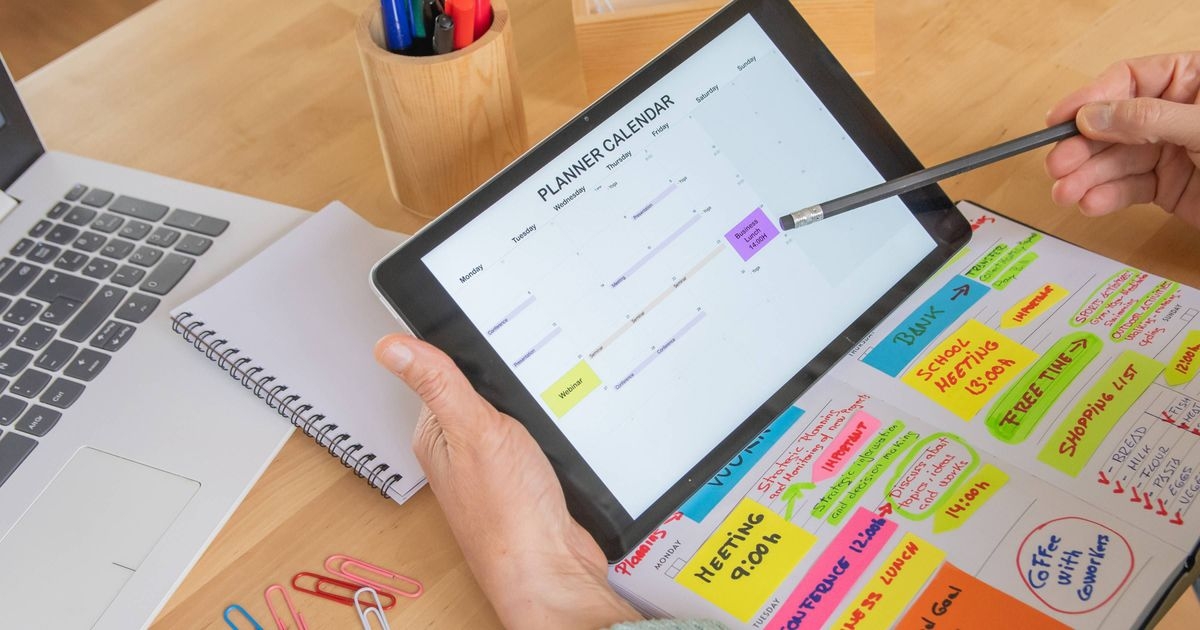
Outlook-Kalender freigeben – so funktioniert’s
Für die Organisation des Büroalltag ist der Microsoft Outlook-Kalender ein zentraler Baustein. Das wichtige Tool ist in Microsoft Business und früheren Versionen meistens enthalten. Neben umfangreichen E-Mail-Funktionen haben Sie die Möglichkeit, den Kalender mit Ihren Kolleg:innen zu teilen. Wie das funktioniert, erfahren Sie hier. Den eigenen Outlook-Kalender mit Kolleg:innen zu teilen, ist oft der beste Weg, um Terminkollisionen zu vermeiden und Transparenz zu schaffen. Das ist gerade bei gemeinsamen Projekten, Homeoffice und viel Kommunikationsbedarf wichtig. Früher funktionierte das entweder gar nicht, nur als Momentaufnahme, ohne Aktualisierungen oder ohne Schreibzugriff. Mittlerweile bietet Ihnen Microsoft 365 Business genau diese so wichtigen Funktionen, wenn Sie eine Exchange-Umgebung dazugebucht haben. In Unternehmen ist dies mittlerweile Standard. Wir zeigen Ihnen, wie dies in den einzelnen Outlook-Versionen mit und ohne Exchange-Anbindung funktioniert.
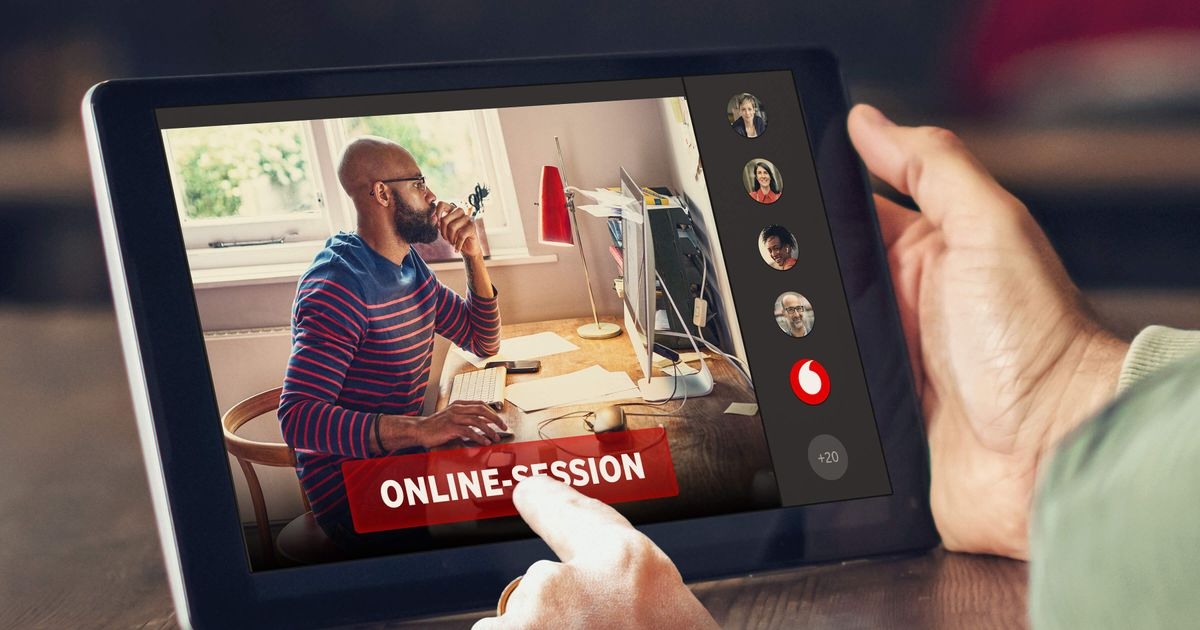
Jetzt anmelden: Microsoft 365 Copilot in der Praxis
Erleben Sie den KI-Assistenten für Ihren Arbeitstag – Microsoft 365 Copilot – im Einsatz. In unserem 45-minütigen Briefing zu verschiedenen Terminen präsentieren Ihnen unsere Expert:innen mit Praxisbeispielen, wie Ihnen der Copilot in den Office-Anwendungen das Arbeitsleben erleichtert.
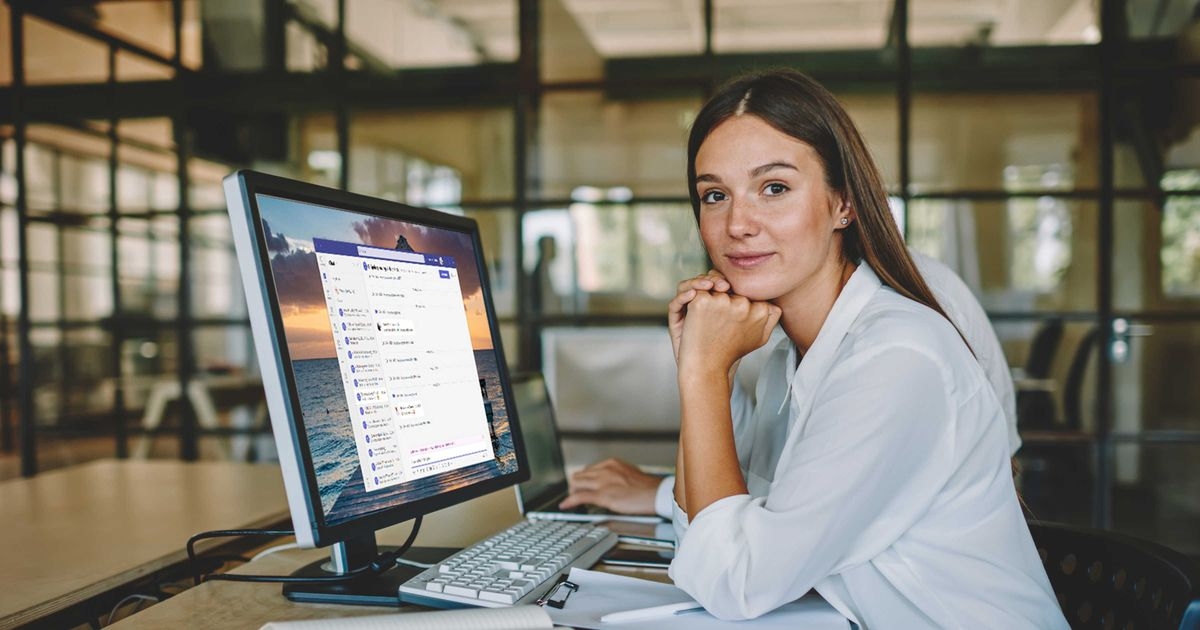
Microsoft Teams Essentials: Das kann die günstigere Teams-Version
Microsoft Teams Essentials ist eine preiswerte Kommunikationslösung für kleine und mittlere Unternehmen (KMU) für die Zusammenarbeit in hybriden Arbeitsumgebungen. Teams Essentials ist als Einzelangebot auch ohne Microsoft 365 erhältlich und bietet die meisten Funktionen der Vollversion von Teams, mit einigen Einschränkungen und Grenzen. Lesen Sie hier, was Microsoft Teams Essentials alles kann und wie Sie die günstige Teams-Version optimal nutzen, um Ihre Arbeit in Projektteams so effizient wie möglich zu gestalten. Unter den Lizenz-Angeboten der Kollaborationssoftware Microsoft Teams erfüllt Teams Essentials die Anforderungen an modernes New Work zum kleinen Preis. Unbegrenzte Gruppenbesprechungen online bis zu 30 Stunden, Verfügbarkeit für bis zu 300 Teilnehmende pro Meeting sowie Telefon- und Web-Support zu jeder Zeit – diese Obergrenzen entsprechen bereits dem Funktionsumfang der teureren Angebote Microsoft 365 Business Basic und Business Standard für den KMU-Bereich. Im Vergleich zur Vollversion ist aber beispielsweise der Cloudspeicher auf zehn Gigabyte statt ein Terabyte pro Nutzer:in begrenzt. Eine frühere kostenlose Teams-Version hat Microsoft zum 12. April 2023 eingestellt. Stattdessen gibt es eine neue, funktionsreduzierte Free-Variante, die den Anforderungen einer Geschäftsanwendung aber nicht entspricht. Diese ist für Privatanwender:innen, Vereine und Bildungseinrichtungen gedacht.




